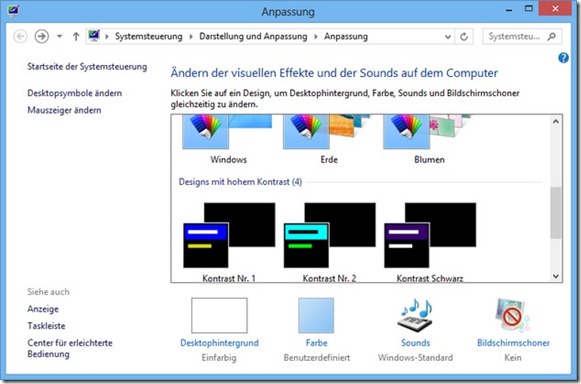Letztens bin ich mal wieder durch eine Anwenderanfrage auf ein recht skurriles Problem gestoßen. Benutzt wurde Windows 8.1 und Microsoft Office 2007. Der Anwender beschwerte sich, dass die Farbunterstützung unvollständig sei.
Letztens bin ich mal wieder durch eine Anwenderanfrage auf ein recht skurriles Problem gestoßen. Benutzt wurde Windows 8.1 und Microsoft Office 2007. Der Anwender beschwerte sich, dass die Farbunterstützung unvollständig sei.
Das Fehlerbild im Detail
Auf einem Lenovo-Notebook mit Windows 8.1 war Office 2007 installiert. Aber die Farbunterstützung war in den Office-Modulen unvollständig, was sich in folgenden Effekten äußerte.
- Excel: Es standen keine Füllfarbe und keine Textfarbe in Zellen zur Verfügung. Lediglich markierter Text wurde farbig dargestellt. Bei älteren xls-Dateien wurden die Zellen mit Füllfarbe angezeigt. Diese war aber nach Änderungen oder nach dem Speichern weg.
- PowerPoint: Es stand keine Linienfarbe, keine Füllung und keine Textfarbe für die Elemente einer Folie zur Verfügung.
- Word: Dort funktionierten Textfarbe, Texthintergrund und Füllfarbe für Tabellen. Aber in Formen standen wieder keine Füllfarben zur Verfügung.
Es sah, nach Aussagen des Anwenders, so aus, als ob Office 2007 nicht durch Windows 8.1 unterstützt wird.
Fehlersuche und die Ursache
Als ich die Anfrage des Benutzers im Microsoft Answers-Forum zum ersten Mal sah, habe ich mich natürlich sofort gefragt, was die Ursache sein könnte.
- Die erste Prüfung galt natürlich der Frage, ob Office 2007 zu Windows 8.1 kompatibel ist. Auf dieser Microsoft Webseite wird das von der Mehrzahl der Benutzer bejaht.
- Eine weitere Möglichkeit wäre noch ein fehlerhafter Grafikkartentreiber oder ein Farbprofil des Monitors. Aber das sollte sich eigentlich auf alle Windows-Anwendungsfenster auswirken.
- Der Benutzer schrieb in der Anfrage auch, dass er mit den Farbeinstellungen von Windows experimentiert hat, dies aber kein Ergebnis gebracht habe.
- Updates für Windows und Office waren angeblich installiert und eine Überprüfung des Systems gemäß diesem Artikel Windows 8: Komponentenstore reparieren schien auch nichts zu ergeben.
Und die überraschende Lösung für den Effekt wurde vom Benutzer selbst gefunden: Nachdem er die Windows-Einstellungen nochmals kontrollierte, stellte er fest, dass bei den Designs der Modus „Hoher Kontrast“ einstellt war (dies erfolgte wohl über das Center für erleichtere Bedienung).
Nachdem die Optionen zum Einschalten des hohen Kontrasts deaktiviert wurden bzw. das Design von „Hoher Kontrast“ auf ein „Windows“-Design (siehe folgender Screenshot) zurückgestellt war, zeigten die Office 2007-Anwendungen die Farben wieder so, wie sie sein sollen.
Also war eine überraschende, aber für den Anwender befriedigende Lösung gefunden.